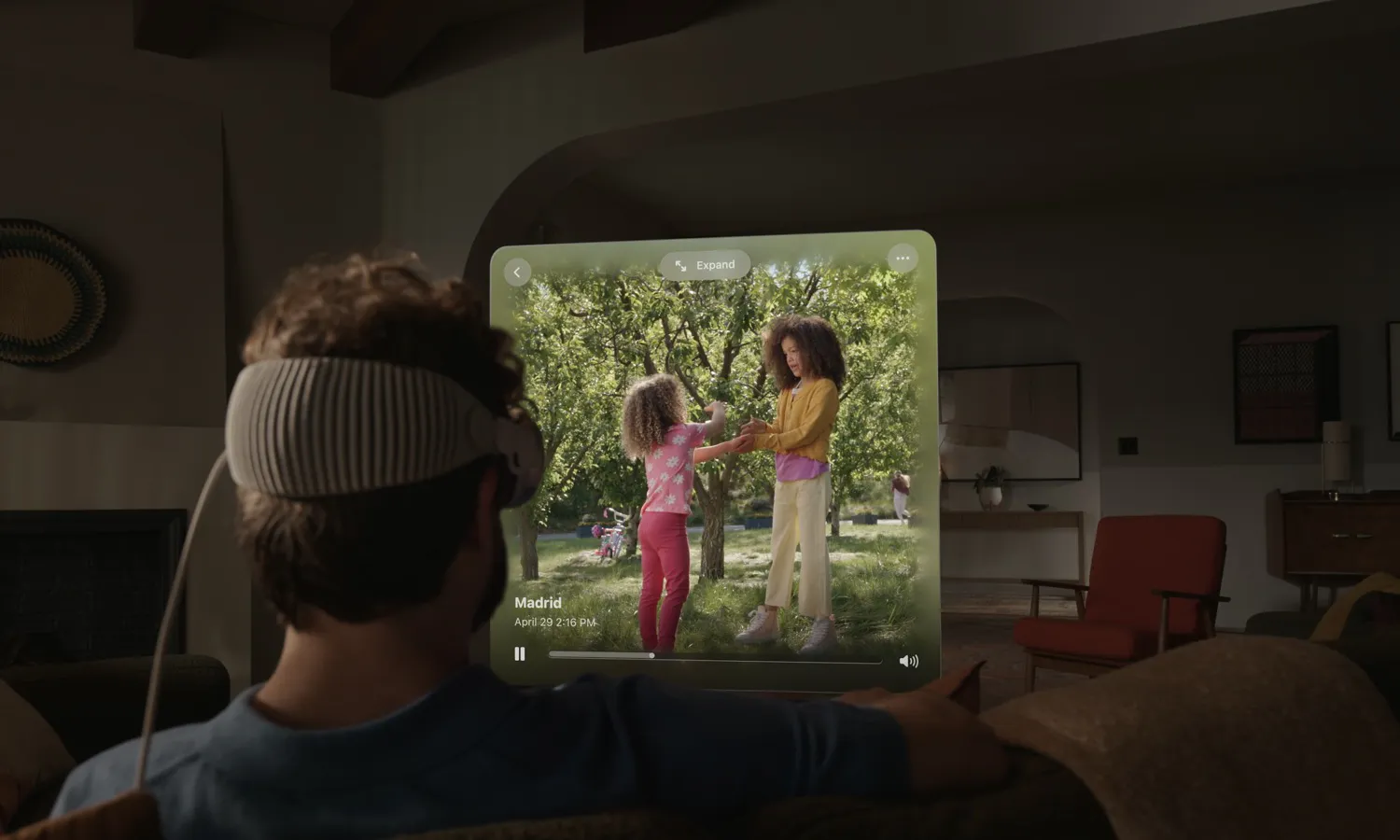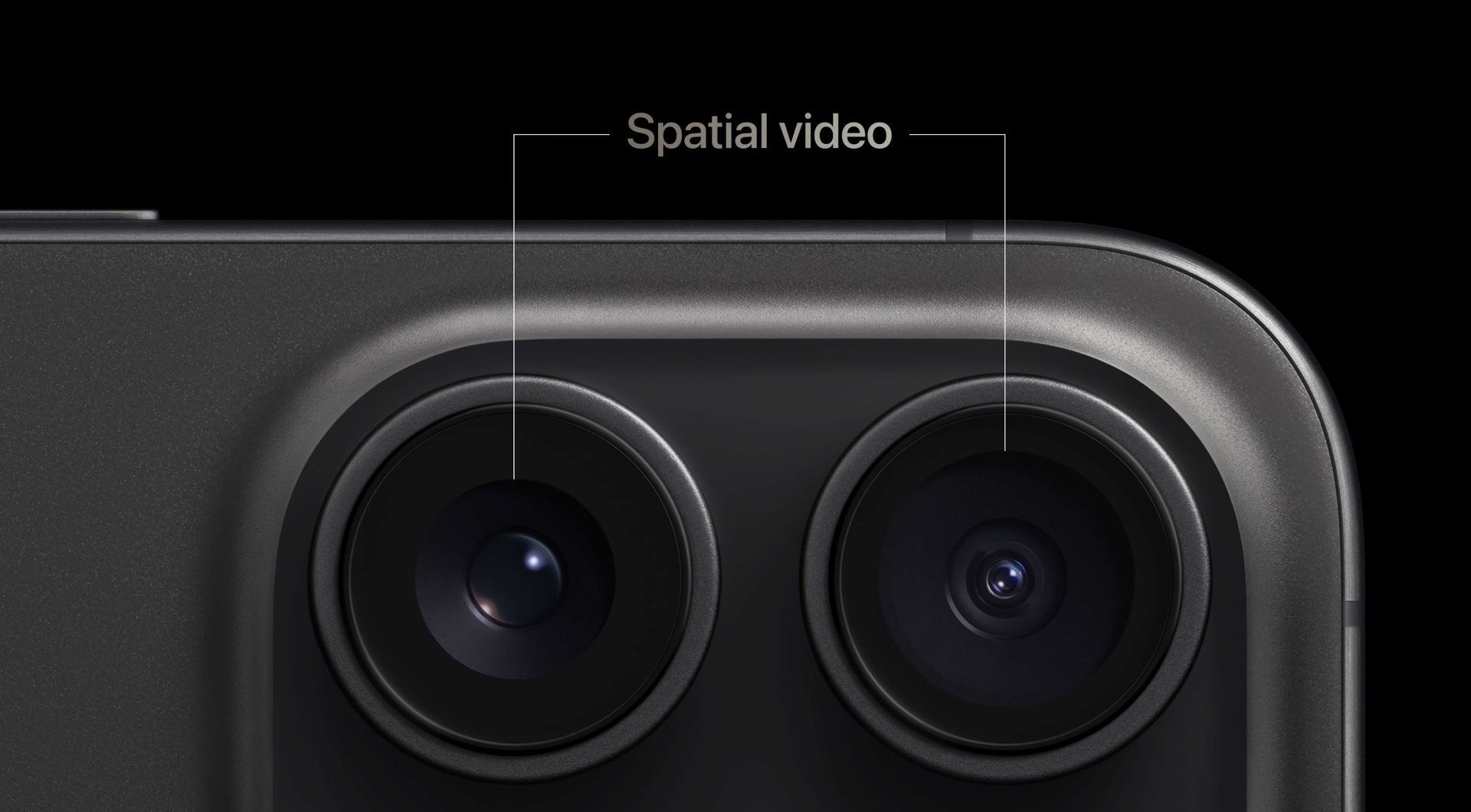Met ruimtelijke video kun je belangrijke momenten zoals verjaardagen in drie dimensies opnemen, zodat ze echt tot leven komen. Later kun je ze dan ruimtelijk herbeleven op de Apple Vision Pro. Dit is te vergelijken met een 3D-film en biedt een bijzondere ervaring. Het lijkt alsof je er midden in staat. Wat je nodig hebt om deze video’s te maken lees je hier.
Geschikte toestellen voor ruimtelijke video
Om dergelijke 3D-video’s te maken heb je het volgende nodig:
- iPhone 15 Pro (Max) of nieuwer
- Minimaal iOS 17.2
Het werkt dus alleen op de nieuwste iPhone Pro-modellen. Alleen deze beschikken over de benodigde A17 Pro-chip en een geavanceerd camerasysteem met drie lenzen en LiDAR-scanner waarmee de opnames met diepte mogelijk zijn. Met eerder verschenen Pro-modellen lukt het niet.
Wat is ruimtelijke video?
Ruimtelijke video’s worden in drie dimensies vastgelegd, zodat het lijkt alsof je er midden in staat. Ze worden opgenomen in 1080p op 30 fps in standaard dynamisch bereik (SDR). Eén minuut ruimtelijke video neemt ongeveer 130 MB in beslag. Ter vergelijking: bij normale video neemt één minuut in 1080p en 30 fps ongeveer 65 MB ruimte in. Dat de video’s relatief compact zijn komt dankzij geavanceerde softwarematige videotechnieken en HEVC-compressie.
Bij het maken van een ruimtelijke video nemen de groothoekcamera en ultragroothoekcamera beelden op. De beide opnames worden vervolgens samengevoegd tot een ruimtelijk beeld.
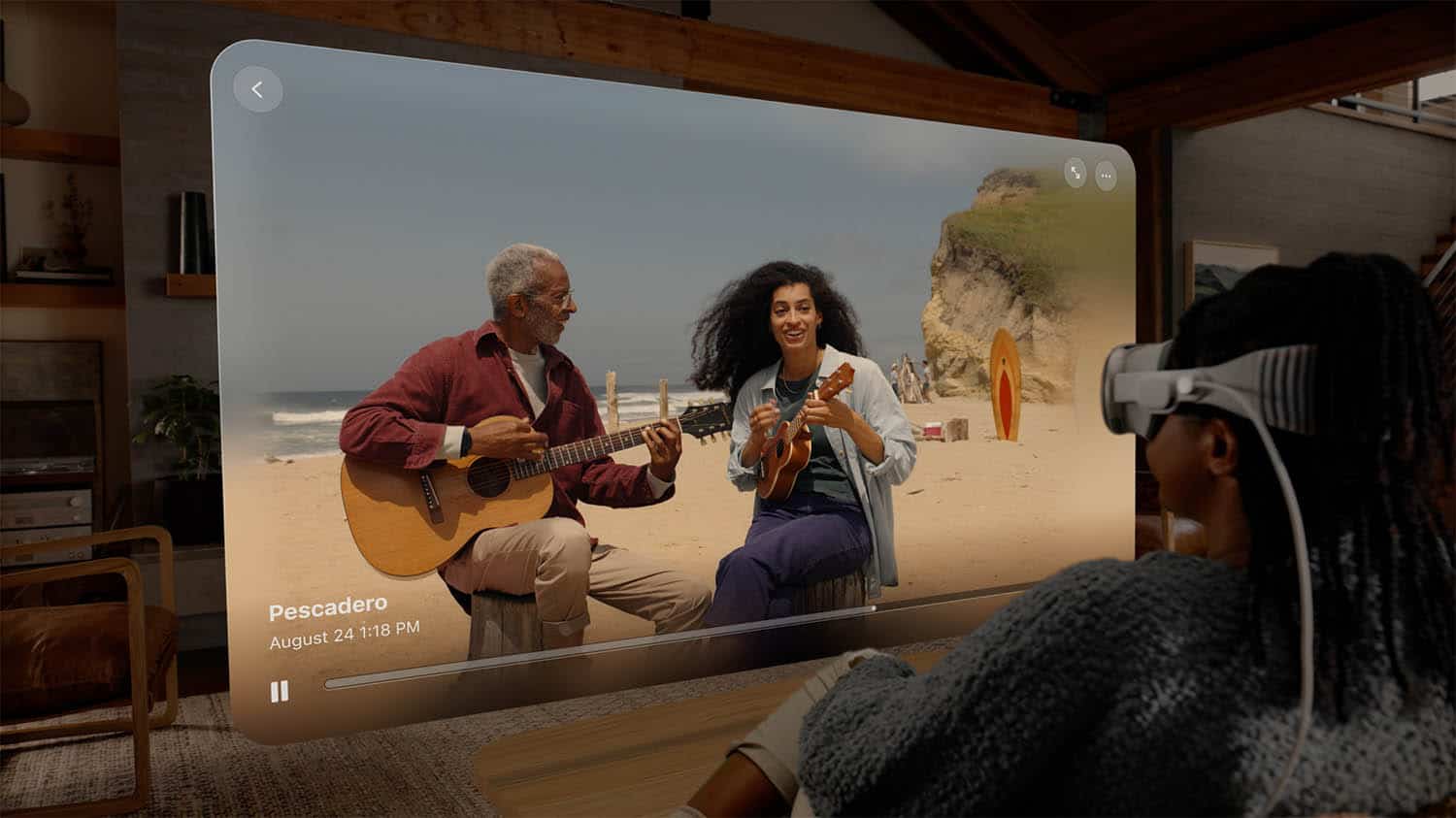
Een ruimtelijke video opnemen
Zo leg je een ruimtelijke video vast:
- Zorg eerst dat de functie is ingeschakeld. Ga op je iPhone 15 Pro (Max) naar Instellingen > Camera > Bestandsstructuren. Bij ‘Video-opname’ zie je een schakelaar voor Ruimtelijke video voor Apple Vision Pro.
- Open nu de Camera-app.
- Scroll onderin het scherm naar ‘VIDEO’.
- Draai de iPhone in liggende weergave.
- Tik op het icoontje in de vorm van een skibril (rechtsonder).
- Tik vervolgens op de opnameknop.
- Ben je klaar, dan stop je de opname en tik je opnieuw op het skibril-icoon om de functie uit te schakelen.
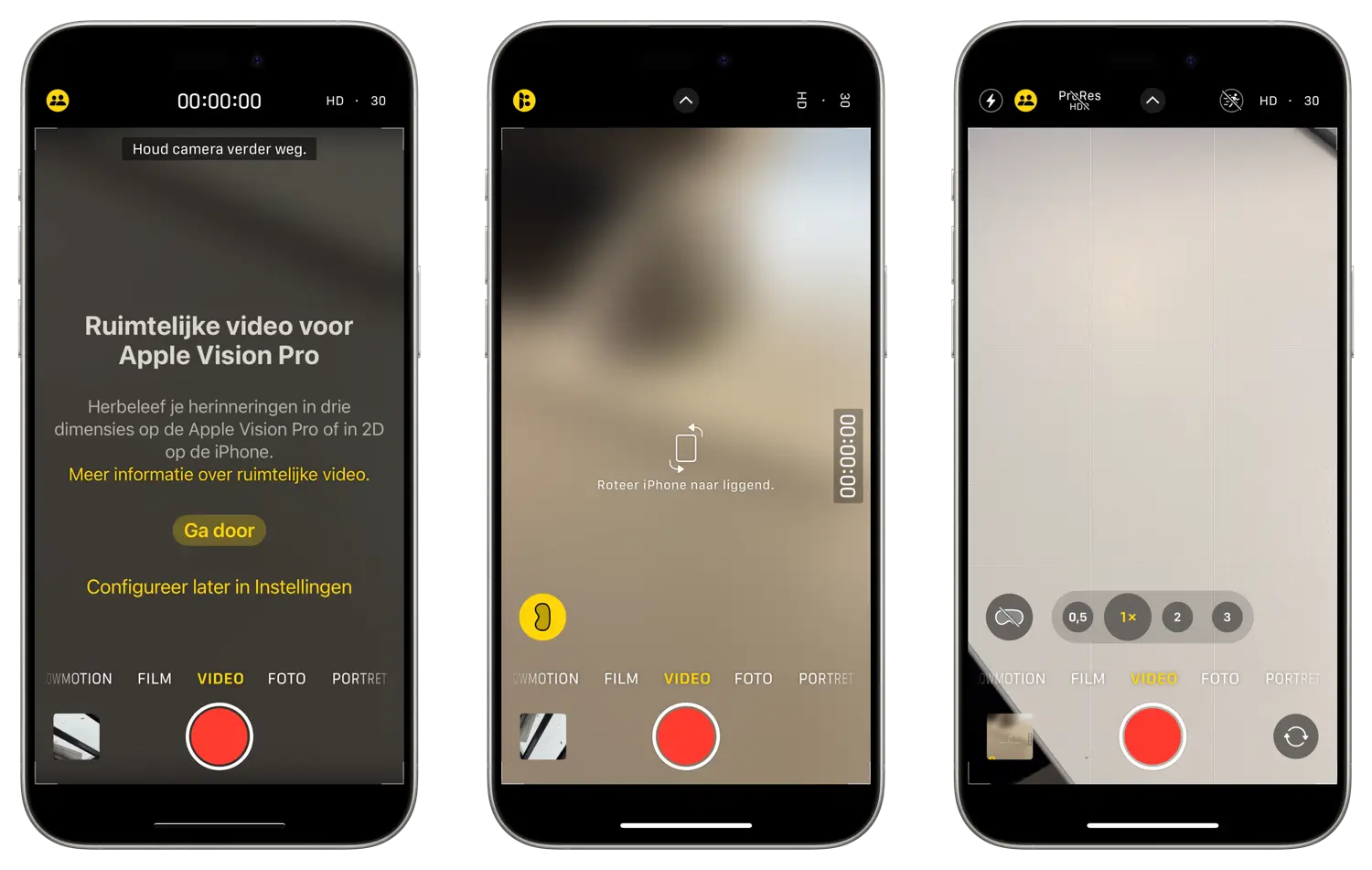
De ruimtelijke video’s worden gesynchroniseerd met al je apparaten waarop je met hetzelfde Apple ID bent ingelogd. Daarvoor moet je wel de iCloud-fotobibliotheek hebben ingeschakeld.
Tips voor geslaagde ruimtelijke video’s
Het maken van een ruimtelijke video is net zo simpel als het opnemen van een gewone video. Met de volgende tips wordt de ruimtelijke video het mooist:
- Houd je iPhone zo goed mogelijk stil en recht. Gebruik eventueel een statief.
- Zorg dat je op 1 tot 2,5 meter afstand van je onderwerp staat.
- Zorg voor helder en gelijkmatig omgevingslicht.
Ruimtelijke video’s bekijken
Misschien vind je dat het nu nog wat vroeg is om ruimtelijke video’s te maken, maar als je plannen hebt om in de toekomst een Apple Vision-headset aan te schaffen, zou je nu al ermee kunnen beginnen. Je hebt dan in de toekomst iets om naar uit te kijken.
Alle ruimtelijke video’s komen in de Foto’s-app terecht in het album ‘Ruimtelijk’. Ze worden via iCloud met al je devices gesynchroniseerd. Het bekijken van een ruimtelijke video werkt als volgt:
- Op Apple Vision Pro kun je kiezen of je een ruimtelijke video in een klein of groot formaat wilt bekijken. In groot formaat zit je er midden in.
- Op andere devices krijg je de ruimtelijke video te zien als normale 2D-video. Je kunt deze video ook delen met anderen via iMessage, WhatsApp en dergelijke.
Wil je na het lezen van dit artikel de Vision Pro kopen of misschien de iPhone 15 Pro (Max) kopen, lees dan vooral verder!
Taalfout gezien of andere suggestie hoe we dit artikel kunnen verbeteren? Laat het ons weten!